El Gráfico de barras agrupadas o Clustered bar chart resulta útil para comparar valores de diferentes categorías cuando éstas no están ordenadas o no hay un criterio jerárquico entre ellas. Esta visualización horizontal es especialmente útil cuando los nombres de los valores a mostrar en el eje vertical son largos:
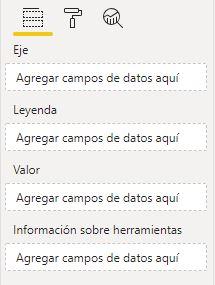
En este tipo de visualización trabajaremos con un valor base a mostrar en la gráfica mediante una barra horizontal, un criterio de segmentación principal que dividirá la barra en varias barras horizontales, y un criterio de segmentación secundario según el cual cada una de las barras anteriores se dividirá a su vez en otro subconjunto de barras:
- Campo “Eje”: recibirá el criterio de segmentación que controlará la disposición vertical de las diferentes barras horizontales. Si hay más de uno se mostrará la opción “Explorar en profundidad” que, activada, nos permite recorrer la estructura jerárquica.
- Campo “Leyenda”: recibirá el criterio de segmentación que dividirá una barra en un subconjunto de barras horizontales. Solo se admite uno.
- Campo “Valor”: recibirá el valor base a mostrar. Solo se admite uno.
- Campo “Información sobre herramientas”: recibirá campos cuyo contenido queremos que se muestre en la ventana emergente que se abre al mover el ratón por encima de los segmentos de las barras horizontales.
Por ejemplo, tras instanciar una gráfica de este tipo, llevemos la medida Average Margin al campo Valor y el campo Country de nuestro modelo de datos al campo Eje de la visualización:
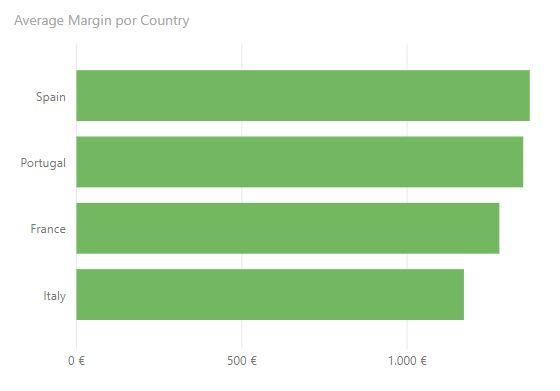
Al no haber llevado ningún campo de nuestras tablas al campo Leyenda de la visualización, las barras horizontales se muestran sin desglosar. Pero si llevamos a Leyenda el campo Marital Status, por ejemplo, conteniendo información sobre el estado civil de nuestros clientes, cada una de las barras anteriores se divide en tantas como valores tome Marital Status:
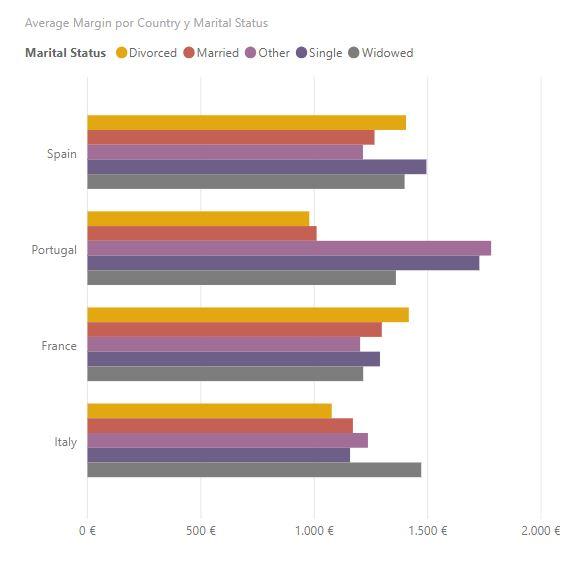
Podemos modificar los colores aplicados en Formato > Colores de datos (véase siguiente imagen). También podemos activar o desactivar las etiquetas representadas por cada barra en Formato > Etiquetas de datos:
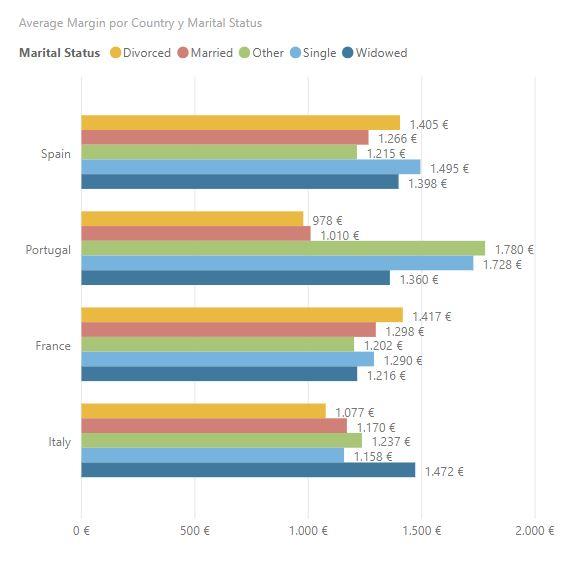
Además, es posible activar/desactivar y configurar la leyenda, así como los ejes X e Y.